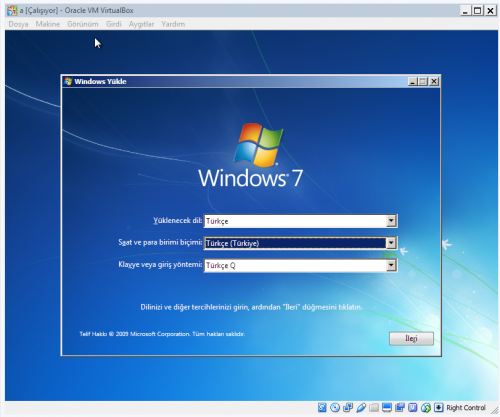- Katılım
- 30 Ekim 2016
- Mesajlar
- 9,400
- Reaksiyon puanı
- 9,165
- Puanları
- 293
Kurulu Windows'ta bazı ayarlar, düzenlemeler vb. şeyler yaptıktan sonra bu kurulu Windows'u nasıl bir ".iso" uzantılı dosya haline getirebiliriz. Yani üzerinde düzenlemeler yapılmış işletim sistemimizi nasıl USB'ye yazdırılabilecek şekilde iso dosyası haline getirebiliriz. Böyle bir şey mümkün mü ve mümkünse nasıl yapılacağını anlatır mısınız. Benim demek istediğim yedeklemek değil ve bu arada şu anda Windows 10 kullanıyorum.
EDIT: Konunun altındaki bir mesajımda paylaştığım videodan yararlanarak kurulu Windows'u iso dosyası haline getirebildim.
EDIT: Konunun altındaki bir mesajımda paylaştığım videodan yararlanarak kurulu Windows'u iso dosyası haline getirebildim.